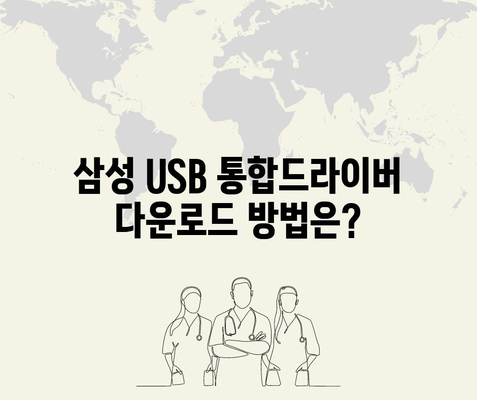삼성 USB 통합드라이버 다운로드 방법
삼성 USB 통합드라이버란 무엇인가요?
삼성 USB 통합드라이버는 삼성 스마트폰과 컴퓨터 간의 원활한 연결을 도와주는 필수 소프트웨어입니다. 이 드라이버를 설치하면 사용자는 데이터 전송, 백업 및 소프트웨어 업데이트와 같은 다양한 작업을 간편하게 수행할 수 있습니다. 최신 스마트폰 모델은 대부분 USB 드라이버를 자동으로 인식하는 기능이 있지만, 드라이버 인식에 문제가 발생할 때는 수동 설치가 필요합니다.
USB 통합드라이버가 없거나 올바르지 않은 경우, 스마트폰이 컴퓨터에 연결되지 않거나 제대로 인식하지 못하는 상황이 발생할 수 있습니다. 이러한 문제는 종종 사용자가 스마트폰의 파일을 전송하거나, 사진을 백업하려 할 때 직면하게 되는 불편한 상황으로 이어질 수 있습니다. 따라서, 제대로 된 드라이버 설치는 스마트폰 사용자에게 매우 중요합니다.
| 구분 | 설명 |
|---|---|
| 드라이버 역할 | 스마트폰과 컴퓨터 간 데이터 전송 및 연결 지원 |
| 자동 인식 여부 | 최신 모델은 대부분 자동 인식 가능 |
| 수동 설치 필요성 | 문제가 발생할 경우 수동 설치 필요 |
드라이버 설치가 제대로 이루어지지 않으면, 스마트폰의 대부분 기능이 정상 작동하지 않을 수 있습니다. 예를 들어, 사진을 PC로 옮기려 할 때 장치가 인식되지 않습니다라는 경고 메시지가 표시될 수 있습니다. 이러한 메시지는 단순히 드라이버 미설치에서 비롯되는 경우가 많으므로, 드라이버 설치 과정을 이해하는 것이 필수적입니다. 드라이버 설치 후 발생할 수 있는 오류 메시지와 그 해결법에 대한 정보도 미리 알고 있으면 유용합니다.
또한, 사용자는 스마트폰 모델에 맞춰 적절한 드라이버를 선택해야 하며, 확인 과정에서 각 모델의 지원 여부를 꼭 점검해야 합니다. 삼성의 공식 홈페이지를 통해 드라이버 버전이 최신인지 확인하는 것도 잊지 말아야 합니다. 사용자가 매번 컴퓨터와 스마트폰을 연결할 때마다 드라이버를 점검한다면, 갑작스러운 연결 문제를 예방할 수 있습니다. 그러므로 이 드라이버의 중요성을 잘 이해하고 있어야 사용자 경험이 더욱 원활할 것입니다.
💡 삼성 프린터 드라이버 설치 방법을 지금 바로 알아보세요. 💡
삼성 USB 통합드라이버 다운로드 방법
삼성 USB 통합드라이버를 다운로드하는 방법은 매우 간단하지만, 몇 가지 단계를 정확하게 따라야 합니다. 이 과정은 특히 스마트폰 사용자가 처음 드라이버를 설치할 때 유용합니다. 다음은 삼성 USB 통합드라이버 다운로드 방법에 대한 자세한 설명입니다.
-
먼저, 삼성전자 서비스 공식 홈페이지에 접속해야 합니다. 해당 사이트는 지식이 풍부한 사용자나 기술 지원이 필요한 사람들에게 다양한 자료와 도움을 제공합니다.
-
홈페이지의 상단 메뉴에서 스스로 해결을 클릭한 후, 다운로드 자료실을 선택합니다. 이는 사용자가 필요한 각종 소프트웨어와 드라이버를 쉽게 찾게 해 줍니다.
-
휴대폰/기어 카테고리에서 통합 USB 드라이버를 찾아 다운로드를 진행합니다. 여기서 사용자 모델에 따라 필요한 드라이버를 명확하게 식별할 수 있도록 도와주는 정보가 제공됩니다.
| 단계 | 작업 |
|---|---|
| 1단계 | 삼성전자 서비스 홈페이지 접속 |
| 2단계 | 스스로 해결 클릭 |
| 3단계 | 다운로드 자료실 선택 |
| 4단계 | 휴대폰/기어 카테고리에서 드라이버 선택 |
-
다운받은 파일을 실행하여 설치를 진행합니다. 이때, 언어 및 지역을 선택하고 설치할 경로를 명시한 후 설치 과정을 완료합니다. 설치 과정에서 각 단계별로 안내되는 메시지에 주목해야 하며, 필수적인 설정을 놓치지 않도록 유의합니다.
-
설치가 끝난 이후, 컴퓨터를 재부팅하는 것이 좋은 습관입니다. 이 과정을 통해 드라이버가 제대로 인식될 수 있도록 합니다.
-
마지막으로, 스마트폰을 USB 케이블을 통해 다시 연결하여 드라이버가 정상적으로 인식되었는지 확인합니다. 이를 위해 장치 관리자를 열고 SAMSUNG Mobile USB Modem 또는 범용 직렬 버스 컨트롤러 항목을 확인할 수 있습니다. 이 과정이 성공한다면, 이제 스마트폰의 다양한 기능을 문제없이 사용할 수 있습니다.
💡 최신 리얼텍 오디오 드라이버를 쉽게 설치하는 방법을 알아보세요. 💡
드라이버 설치 시 주의사항
삼성 USB 통합드라이버 설치 시 주의해야 할 사항들이 있습니다. 이 몇 가지 부분을 간과하면 드라이버 설치에 실패할 수 있습니다. 다음은 드라이버 설치 시 염두에 두어야 할 사항들입니다.
-
USB 케이블 검사: USB 케이블이 불량일 경우, 연결이 제대로 이루어지지 않을 수 있습니다. 다른 케이블로 시도해보는 것이 좋습니다.
-
USB 포트 사용: 컴퓨터의 USB 포트나 스마트폰의 USB 포트가 고장날 수도 있습니다. 다른 포트를 시도하며 불편함을 최소화할 수 있도록 합니다.
-
스마트폰 보안 설정 확인: 때로는 스마트폰의 보안 설정이 USB 연결을 차단할 수 있습니다. 설정 메뉴에서 보안 관련 옵션을 확인해 USB 연결을 활성화해야 합니다.
| 체크 사항 | 점검내용 |
|---|---|
| USB 케이블 | 다른 케이블로 시도 |
| USB 포트 | 다른 포트로 시도 |
| 보안 설정 | USB 연결 옵션 확인 |
드라이버 설치 중에 발생하는 이런 문제들은 종종 사용자의 사소한 실수로 인해 발생할 수 있으니, 단계를 신중하게 진행하는 것이 중요합니다. 특히, 드라이버 인식 불량 문제는 종종 불량한 장비에서 비롯되는 경우가 있으므로, 이를 고려하여 항상 준비하는 것이 좋습니다. 예를 들어, 여러 대의 USB 포트를 갖춘 컴퓨터에서 각 포트를 종합적으로 점검할 필요가 있습니다.
문제가 지속될 경우, 삼성전자 서비스센터를 직접 찾아가 상담 받는 것도 좋은 방법입니다. 전문가의 도움이 필요할 때는 망설이지 말고 지원 요청을 하도록 해야 합니다.
💡 곰플레이어의 최신 코덱을 쉽게 다운로드하고 설치하는 방법을 알아보세요. 💡
실제 사례와 해결 방안
제한적인 기술 지식으로 인한 연결 문제는 많은 사용자들이 겪는 고충입니다. 제 경험담을 통해 좀 더 구체적인 사례를 알아보겠습니다. 어느 날, 저는 제 삼성 스마트폰을 컴퓨터에 연결하려고 했습니다. 하지만 연결이 되지 않아 매우 곤란한 상황에 직면했습니다.
처음에는 USB 케이블의 문제로 의심하고 여러 차례 다른 케이블로 연결해보았지만 여전히 연결되지 않았죠. 불안함이 생기고, 더 이상 어떤 조치를 취해야 할지 막막했습니다. 그때 삼성전자 서비스 홈페이지에서 USB 통합드라이버를 다운로드하여 설치하였고, 드디어 문제는 해결되었습니다. 이처럼 드라이버 설치가 많은 문제를 간단히 해결해 줄 수 있다는 점을 경험했습니다.
| 문제 발생 유형 | 해결 방안 |
|---|---|
| 스마트폰이 인식되지 않음 | USB 통합드라이버 설치 |
| 연결 불량 | 다른 USB 포트 및 케이블 사용 |
| 소프트웨어 업데이트 필요 | 삼성전자 공식 홈페이지 방문 |
여러분께서도 이러한 불편함을 겪고 있다면, 제가 겪었던 것처럼 드라이버 설치를 통해 문제를 해결할 수 있습니다. 드라이버는 단순한 소프트웨어가 아니라 기기 간의 개념을 잇는 다리와 같은 역할을 하며, 이로 인해 원활한 사용 경험을 제공할 수 있습니다. 그러므로, 문제가 발생하기 전에 항상 준비해 두는 것이 좋습니다.
💡 곰플레이어 통합코덱 최신버전 다운로드 방법을 알아보세요. 💡
추가로 기억하면 좋은 점
삼성 USB 통합드라이버 설치 후에도 몇 가지 중요한 사항을 주의 깊게 살펴야 합니다. 이를 통해 사용자 경험을 더욱 향상시킬 수 있습니다.
-
정기적인 업데이트: 드라이버는 최신 버전으로 유지하는 것이 중요합니다. 정기적으로 삼성전자 서비스 홈페이지를 방문하여 드라이버를 확인하고 업데이트하세요.
-
데이터 백업의 중요성: 드라이버 설치 전에 그동안 저장했던 중요한 데이터를 백업해 두는 것이 좋습니다. 기술적 이유로 데이터 손실의 위험이 늘 존재하기 때문에 미리 대비하는 것이 좋습니다.
-
서비스 센터 이용: 모든 시도가 실패할 경우, 삼성전자 서비스 센터를 방문하는 것도 좋은 방법입니다. 필요할 경우 원격 상담이나 출장 서비스를 예약할 수 있습니다.
| 추가 조치 | 설명 |
|---|---|
| 정기적인 드라이버 업데이트 | 최신 기능 및 보안 업데이트 |
| 데이터 백업 | 만일의 데이터 손실 방지 |
| 서비스 센터 방문 | 전문가의 빠른 도움 요청 |
이제 삼성 USB 통합드라이버 다운로드와 설치 방법에 대해 잘 아시게 되었죠? 이 글을 통해 스마트폰과 컴퓨터 간의 연결을 원활하게 유지하는 데 필요한 정보와 절차를 모두 알고 가시기 바랍니다. 만약 궁금한 점이 있다면 언제든지 문의해 주세요.
💡 리얼텍 오디오 드라이버를 손쉽게 설치하는 방법을 알아보세요. 💡
결론
삼성 USB 통합드라이버를 다운로드하고 올바르게 설치하는 것은 삼성 기기를 사용하는 데 있어 매우 중요합니다. 이 드라이버를 통해 스마트폰과 컴퓨터 간의 매끄러운 데이터 전송과 효과적인 파일 관리가 가능해지며, 사용자 경험을 크게 향상시킬 수 있습니다.
드라이버 설치 방법, 주의 사항 및 문제 해결 과정에 대해 설명하며, 이를 바탕으로 실제 사례를 공유하였습니다. 이 글을 통해 여러분도 삼성 USB 통합드라이버 다운로드 방법에 대해 충분히 이해했을 것이라 믿습니다. 이제는 스마트폰과 컴퓨터 간의 문제 없는 연결을 위해 필요한 조치를 취해보세요. 여러분의 기술적 경험이 훨씬 더 나아질 것입니다!
💡 삼성 USB 통합드라이버를 쉽게 다운로드하는 방법을 알아보세요. 💡
자주 묻는 질문과 답변
💡 다음팟인코더 구버전의 안전한 다운로드 방법을 알아보세요. 💡
질문1: 삼성 USB 통합드라이버는 어떤 기능을 하나요?
답변1: 삼성 USB 통합드라이버는 스마트폰과 컴퓨터 간의 데이터 전송, 백업 및 소프트웨어 업데이트를 지원합니다.
질문2: 드라이버 설치 후 문제 발생 시 어떻게 해야 하나요?
답변2: 드라이버 설치가 실패했거나 문제 발생 시 USB 케이블이나 포트를 점검하고, 삼성전자 서비스 홈페이지에서 드라이버를 다시 다운로드하여 설치해보세요.
질문3: 드라이버는 얼마나 자주 업데이트해야 하나요?
답변3: 드라이버는 정기적으로 확인하여, 새로운 버전이 있을 경우 업데이트하는 것이 좋습니다. 주기적으로 삼성전자 공식 홈페이지를 방문하여 점검하세요.
질문4: 드라이버 설치로 해결되지 않는 문제는 어떻게 해야 하나요?
답변4: 모든 시도가 실패할 경우 삼성전자 서비스 센터에 방문하거나 원격 상담을 요청하여 전문가의 도움을 받는 것이 좋습니다.
삼성 USB 통합드라이버 다운로드 방법은?
삼성 USB 통합드라이버 다운로드 방법은?
삼성 USB 통합드라이버 다운로드 방법은?